Pasos previos.
Parto de archivos formateados en markdown. Si aún no lo usas para escribir empieza ya, es un lenguaje de marcado en un archivo de texto plano que podrás abrir con cualquier programa, no serás dependiente de uno solo. Lo básico es aburridamente sencillo:
# título principal (nombre del libro)
## título secundario (nombre del capítulo)
### título terciario (partes dentro de un capítulo)
*cursiva*
**negrita**
Más tarde pandoc traducirá a xhtml en el epub toda esa información y el índice de tu documento será resultón. Tú sólo escribes unas almohadillas y un par de asteriscos, y la magia la hace quien la tiene que hacer: el pc, dejándote a ti centrado simplemente en escribir.
Hay más, por supuesto, notas, definiciones… si quieres saber más pulsa en el enlace de la primera línea de la entrada.
Si te empeñas en utilizar un editor de texto tipo Word o Libreoffice, Pandoc convierte sin problema de .doc o .odf a .epub, así que no te rindas todavía.
Aunque el uso que tendremos que hacer del terminal con Pandoc tiene una complicación mínima, si vas a utilizarlo directamente tendrás que saberte mover por los archivos de tu pc con él. Si no, te recomiendo que utilices Ghostwriter para escribir en markdown y exportar tu archivo a .epub, aunque tendrás que instalar igualmente Pandoc (de eso no te libras, pero una vez instalado no volverás a tocarlo).
Exportando a epub.
Pandoc es un conversor sin interfaz gráfica, así tendremos que utilizarlo en un terminal, pero que nadie pierda fuelle porque para lo que necesitamos con un par de comandos nos bastará.
Si queremos usar pandoc directamente vamos en el terminal al directorio donde tenemos el archivo y escribimos
pandoc -s nombredemiarchivo.md -o nombredemiarchivo.epub
Si tu archivo es un .docx, pues eso
pandoc -s nombredemiarchivo.docx -o nombredemiarchivo.epub
Y si lo has escrito en Libreoffice, pues lo mismo
pandoc -s nombredemiarchivo.odf -o nombredemiarchivo.epub
-s sirve para generar un archivo autónomo, no una parte de otro (y creo que en el caso del epub no es necesario) y -o marca el destino, ya que podemos mezclar varios archivos de origen para generar el final. Si lo tenemos también podemos añadir una hoja de estilo para darle formato al epub, añadiéndolo en el comando (si quieres olvídate de esto, pandoc genera un .css por defecto que podremos modificar en sigil)
pandoc --css miestilo.css -s nombredemiarchivo1.md nombredemiarchivo2.md -o nombredemiarchivo.epub
Y con eso ya tendremos nuestro libro en formato epub. Pandoc tiene muchas más opciones y se puede mezclar con YAML para los metatags y un montón de cosas más, pero creo que será más sencillo hacerlo con Sigil.
Si queremos convertirlo desde Atom tendremos que instalar pandoc-convert
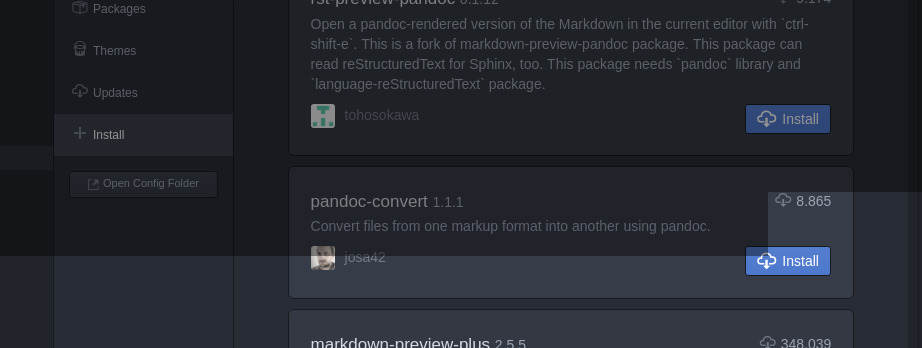
y una vez hecho abrir la paleta (ctrol mayus p) y escribir pandoc convert: epub
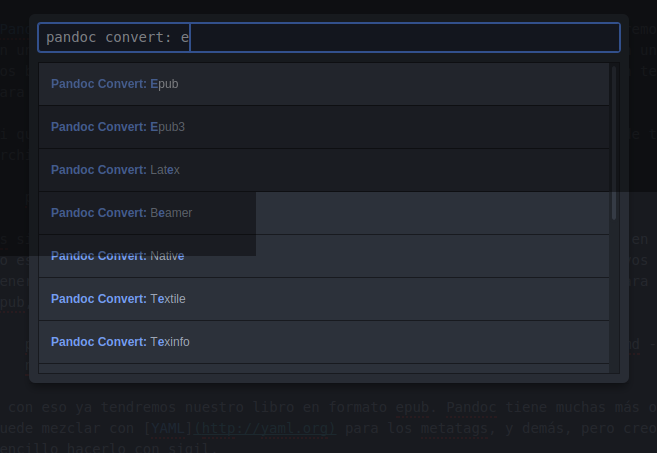
Desde Ghostwriter simplemente pulsaremos ctrol E para exportar y seleccionaremos como formato de destino .epub. Ghostwriter mola, sobre todo si no quieres complicarte. Escribes utilizando las almohadillas y los asteriscos y cuando terminas directamente exportas, y te olvidas del terminal.
Completando con Sigil.
Instalamos Sigil, lo abrimos y archivo / abrir y seleccionamos el archivo que acabamos de crear del modo que sea.
En herramientas / índice de contenido creamos un índice automático (esas almohadillas salvadoras que pusimos para marcar el título del libro y los capítulos, aunque ya estará hecho por defecto gracias a esas mismas almohadillas, soy un neurótico).
En herramientas / portada subimos la imagen de portada desde el pc.
En herramientas / editor de metadatos introducimos los que queramos (autor, título, colección, idioma, etc).
Si vamos a usar un archivo css, antes del paso siguiente nos aseguramos que está bien enlazado. En vista / vista de código buscamos una linea parecida a:
<link rel="stylesheet" type="text/css" href="../Styles/stylesheet.css"/>
entre las etiquetas
del encabezado. Si no está, la incluimos (estará, vuelve el neurótico).Tampoco hace falta tener mucha idea de css para un libro de texto sencillo, yo suelo usar
h1, h2, h3 {
color: #333;
padding-top: 25%;
}
#copyleft {
font-size: x-small;
text-align: center;
padding-top: 25%;
}
El primer párrafo para que el título de la novela, del capítulo y de los subcapítulos no aparezcan arriba del todo de la página y para diferenciarlos en un gris oscuro, y el segundo para que el texto del copyleft aparezca más pequeño, centrado y tampoco arriba del todo.
Las etiquetas que hemos generado en markdown con #, ## y ### se convierten en h1, h2 y h3 al convertir el documento.
Entramos en las carpetas de la izquierda, Styles, stylesheet.css y lo modificamos como queramos (o lo dejamos como pandoc lo crea por defecto, al gusto).
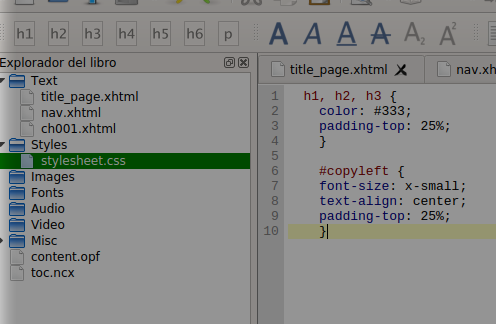
Terminamos con la herramienta edición / dividir en el cursor, para que nos cree un archivo nuevo para cada capítulo. Ponemos el cursor en el final del primer capítulo y cortamos, y nos genera un archivo nuevo con el resto. Nos vamos al nuevo y repetimos, y así hasta tenerlo todo dividido por capítulos. Las páginas introducen (claro) un salto de página automático, así que será útil sólo para cuando queramos que el texto termine en un punto y empiece en la página siguiente de nuestro lector.
Archivo / guardar y hemos terminado.
Notas finales.
He intentado hacer una especie de manual para alguien que no tenga ni idea de dónde se está metiendo, y siguiendo estos pasos se crea un .epub más que decente. Por supuesto, se está infrautilizando tanto markdown como pandoc y sigil, pero con esto basta y más adelante cada uno aprenderá lo que necesite de cada uno de ellos.
Aún así, releyendo me sigue pareciendo complicado. Os aseguro que al hacerlo el proceso para crear un .epub dura cinco minutos como mucho. Lo más sencillo con diferencia es escribir con ghostwriter, utilizar su herramienta de exportación y completar con Sigil.